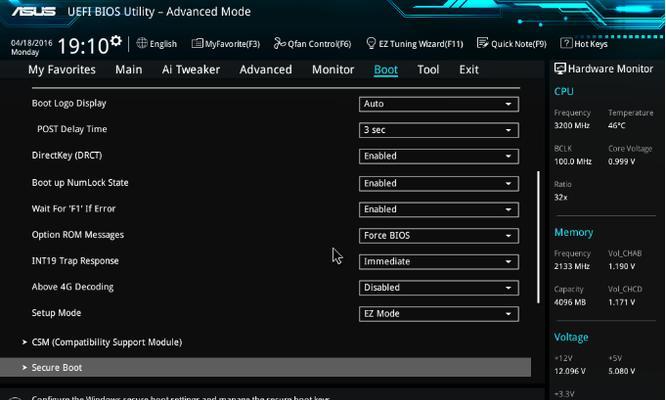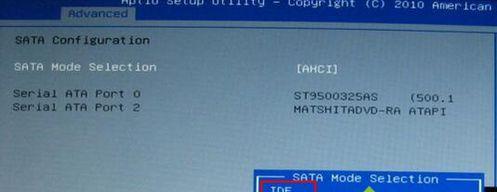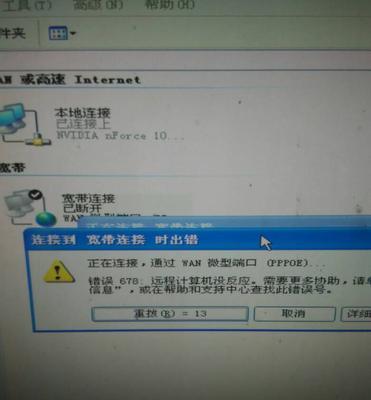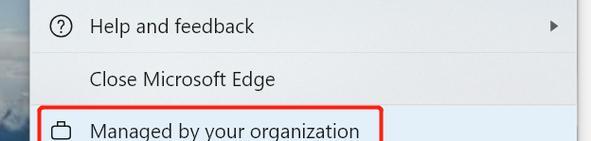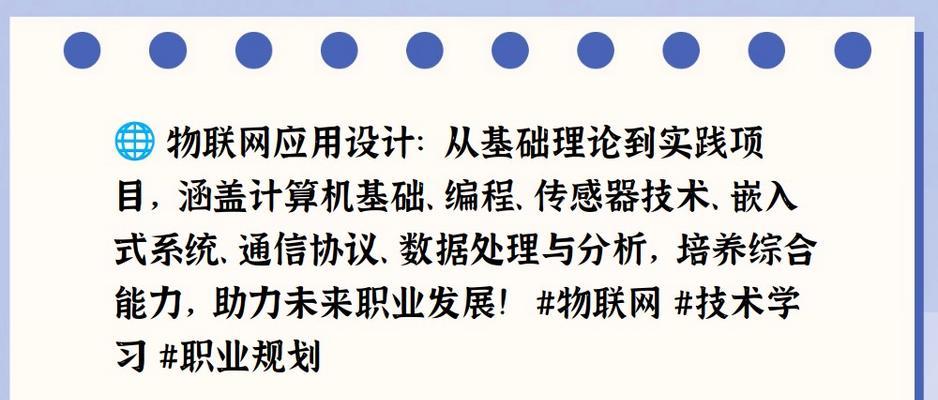在使用华硕电脑的过程中,我们有时会遇到系统崩溃或运行缓慢的情况,这时候重装系统可以是一个有效的解决方法。本文将为大家介绍华硕电脑重装系统的教程,并提供一些注意事项,帮助读者轻松应对系统问题。
备份重要文件
在进行系统重装之前,我们首先需要备份重要的个人文件,以免在重装系统的过程中丢失数据。可以将文件复制到外部存储设备,如移动硬盘或U盘,并确保备份完整。
获取安装媒体
在重装系统之前,需要先获取适用于华硕电脑的操作系统安装媒体。可以从官方网站下载或购买安装光盘。
设置启动顺序
将安装媒体插入华硕电脑后,需要进入BIOS设置界面,将启动顺序调整为从安装媒体启动。通常按下F2、DEL键或者F12键即可进入BIOS设置界面。
进入安装界面
重启电脑后,按照提示按任意键进入安装界面。选择适当的语言和地区设置,并点击“下一步”按钮。
选择安装类型
在安装界面中,选择“自定义安装”选项,以便进行系统的重装。
分区和格式化
在分区界面,可以选择对硬盘进行分区和格式化操作。如果只有一个分区,可以选择将其删除并重新创建一个新的分区。
系统安装
选择好分区后,点击“下一步”按钮开始系统安装过程。等待系统文件的复制和安装完成。
驱动程序安装
在系统安装完成后,需要重新安装华硕电脑所需的驱动程序。可以从官方网站下载最新的驱动程序,并按照提示进行安装。
更新系统补丁
安装完驱动程序后,需要进行系统补丁的更新,以保证系统的稳定性和安全性。通过WindowsUpdate自动更新或手动下载更新补丁。
安装常用软件
在系统重装后,我们还需要重新安装一些常用软件,如办公软件、浏览器等。可以提前准备好软件安装文件,并逐一进行安装。
恢复个人文件
在完成系统和软件安装后,可以将之前备份的个人文件复制回电脑。确保文件完整并放置在合适的位置。
配置系统设置
重装系统后,还需要进行一些系统设置的配置,如网络设置、用户账户等。根据个人需求进行相应的设置。
安装杀毒软件
重装系统后,为了保护电脑的安全,需要安装一个可靠的杀毒软件。选择一款知名的杀毒软件,并及时更新病毒库。
清理垃圾文件
在系统重装后,可以使用系统自带的工具或第三方清理软件对电脑中的垃圾文件进行清理,以提升系统运行速度。
定期备份和维护
在重装系统之后,定期进行文件备份和系统维护是必不可少的。可以利用外部存储设备备份重要文件,并定期进行系统清理和优化操作。
通过本文所介绍的华硕电脑重装系统教程,我们可以轻松应对系统崩溃或运行缓慢的问题。在操作过程中,记得备份重要文件、获取安装媒体、设置启动顺序等步骤是非常重要的。同时,在系统重装完成后,也要注意安装驱动程序、更新系统补丁、安装杀毒软件等,以保证系统的稳定性和安全性。定期进行备份和维护操作,可以有效地延长电脑的使用寿命。